Optimalizálása képeket a program FastStone Image Viewer, blog Jurij Ponomarenko
Tehát, a legújabb változata a program ingyenesen letölthető itt. a hivatalos honlapon. Azt tanácsolom, hogy letölthető Portable változata - nem igényel telepítést, csak le kell tölteni az archív (6MB összesen), kivonat egy tetszőleges mappába, és futtatni FSViewer.exe fájlt (narancssárga ikon formájában a szem). Töltsük le és csomagoljuk, futni.
Ha a program azonnal elindul az angol változatban, menjen a menü - „Beállítások” - „Nyelvek”, majd a listából válassza ki az orosz nyelv - oroszul. Ezt követően, a program le kell állítani, és újraindul. Most ő az orosz.
A bal oldalon tud navigálni a mappát listában. Azt látjuk, hogy a mappát a kívánt fényképeket, ami lesz optimalizálva. A jobb oldali ablaktábla tartalmát egy nagy mappa formájában a kívánt fénykép miniatyur.Naydite és 2-szer kattintson rá. Ezután zoom a teljes képernyőt, vagy az eredeti méret. Ha nem ez az első alkalom, látni fogja a másik további ablak, ahol a fejlesztők arról számoltak be, a többszörös eszközöket. Ez az üzenet csak akkor jelenik meg egyszerre.

Elviszem példaként még egy fényképet, és lánya, ez alkalommal tette meg a fényképezőgép. Volume fájl - 3,19 MB, a fényképek mérete - 3072 x 2304 pixel. Nyilvánvaló, hogy egy ilyen hatalmas képet blog ne helyezze - meg kell kisebb méretben hatályú. Lássuk mi történik a kezelés után FastStone Image Viewer.
Kinyitom a képet a program teljes képernyős dupla kattintással, a fentiek szerint. És most részletesen leírja a lépéseket.
1) Először szeretnék levágni az extra helyet a képen - jobbra és balra, és talán még a felső és alsó. Ehhez a teljes képernyős módban, összegezve az egér nyilat a bal szélén a képernyőn. Van olyan bár, ahol válasszuk a „kivágás”
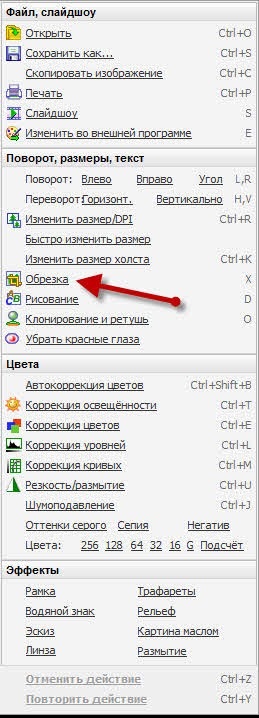
2) A megjelenő ablakban látod a teljes képet redukált formája. Kattintson a bal felső sarokban a vágási területet, és húzza a jobb alsó sarokban. Olyan terület, amely körül egy keret. Ez a terület lehet mozgatni, és a nagyon váz - nyúlik, ahogy tetszik. Úgy néz ki, mint ez, azt hiszem, nincs semmi bonyolult itt (kattints a képre a nagyításhoz):

Alább látható a méret a kiválasztott terület pixel. Az alábbiakban megadhatja az egyik szabványos méretű. Miután kiválasztotta a kívánt területet, kattintson a „Beállítás” gombot.
3) Ha mást nem kell tennie, akkor közvetlenül menteni az eredményeket. De még mindig csökken a méret a képek, mert miután a metszés még mindig túl nagy. Ismét végezzen az egeret a bal oldalon, és válassza ki az eszközt „átméretezés”
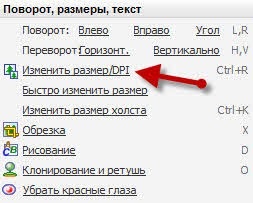
4) Az így kapott ablakban, belépünk a kívánt méretet. Szükségem van a képen nem több, mint 650 képpont - szélesebb „jön ki” kívül oszlop, úgyhogy a „szélesség” put 650, magasság változás maga. Megadhatja a százalékos - 50% az átlagos csökkenés a képen a felére, 25% - négyszer ... Általában tegye a megfelelő méretet, majd kattintson az „OK”
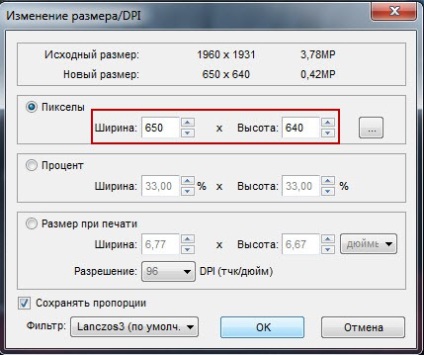
5) Most már tudja menteni az eredményt. És még egyszer végezzen az egér bal szélén a képernyőn, és válassza ki a „Mentés másként ...”
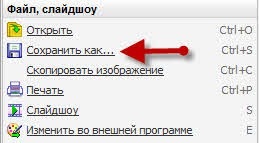
6) Látni fogja a szokásos szabványos doboz, ahol kiválaszt egy mappát, és a fájl nevét. Egyszerűen nyomja meg a „Mentés” gombra, de mi ezt szeretnénk játszani az optimalizálás, és meg lehet csinálni itt. Tehát ahelyett, hogy a „Mentés”, kattintson a „Beállítások” gombra. Ez nem volt a programban, amelynek korábban már írtam. Lásd a képen:
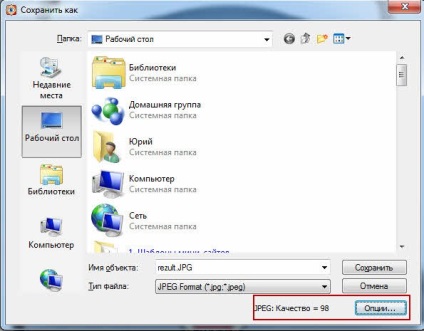
7) Ablak optimalizálás ad egy csomó lehetőséget. A legfontosabb dolog itt minőségű képet. Az alapértelmezett érték 98% -át, és ha csak tartani úgy, ahogy van, a fénykép „súlya” körülbelül 140 kb. Úgy tűnik kicsit, de nézd mi történik, ha fel a minőség 75% (kép nagyobb lehet):
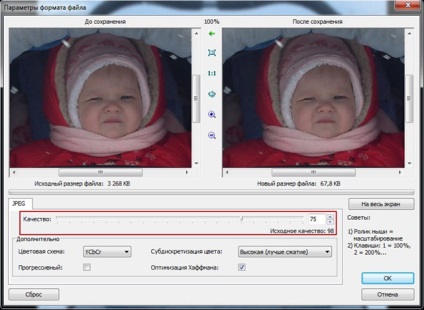
Az eredmény egy olyan fájl hangerejét csak 67,8 KB. Így a szemet diszkréten különbség. Összehasonlítva az eredeti fotó - kompressziós 48-szor! Tudod, hogy 70%, akkor a fájl ki fog derülni, még kevésbé, de jobb, ha nem használja a képek, mint egy kisebb 70-75%, észrevehető torzulását. De ha a kép többé-kevésbé monoton, akkor nagyon sokat csökkent a mennyiség a minőség romlása nélkül - jellemző JPG formátumban. Ezen felül, akkor megjelenik a „színösszeállítás”, ahol tud „játszani”. Általában az értéket, hogy kerül a képen, így a legkisebb méretű, de lehetőség van választani a fekete-fehér kép. Ez igaz, csak egy kattintás, akkor csak átalakítani egy színes képet fekete-fehér, ahol a fájl lesz sokkal kisebb. Forgatás az egeret a kép nagyítható és belőle, és az egeret mozgatni a képen az ablak, hogy értékelje a minőség - tartják a legjobb helyeket, ahol különösen sok színátmenetek, ők jobban látható torzítás.
Ennyi, nyomja meg az „OK” gombot, és mentse az eredményt. Sőt, én nem sokat csökkenti a kép, így a szélessége 650 képpont - ez a legnagyobb szélessége ebben az oszlopban a cikket. Ilyen nagy illusztrációk például ritkán használom, én inkább a mérete 450 pixel, és szélessége a fájl mérete csak akkor lesz 51,8 KB (I jelölve). A kötet egyik fotón egy bejegyzést körülbelül 50 KB volumene - nagyon jó.